Добро пожаловать на второй урок, где мы изучаем скретч игры, а именно scratch программирование в онлайн проекте. Сегодня продолжим «оживлять» наш спрайт – забавного рыжего котенка. Он уже умеет говорить, двигаться вправо и влево. Пора добавить звук. Переходим в эту вкладку на панели действий. Чтобы подробнее разобраться в скретч программировании, нужно внимательно изучить блоки. Итак, мы находимся в фиолетовой вкладке «звук». Выбираем пару идентичных блоков «играть звук мяу», и «играть звук мяу до конца» (в scratch для детей без блоков никуда). Скоро вы поймете, как самостоятельно сделать игру в скретч.
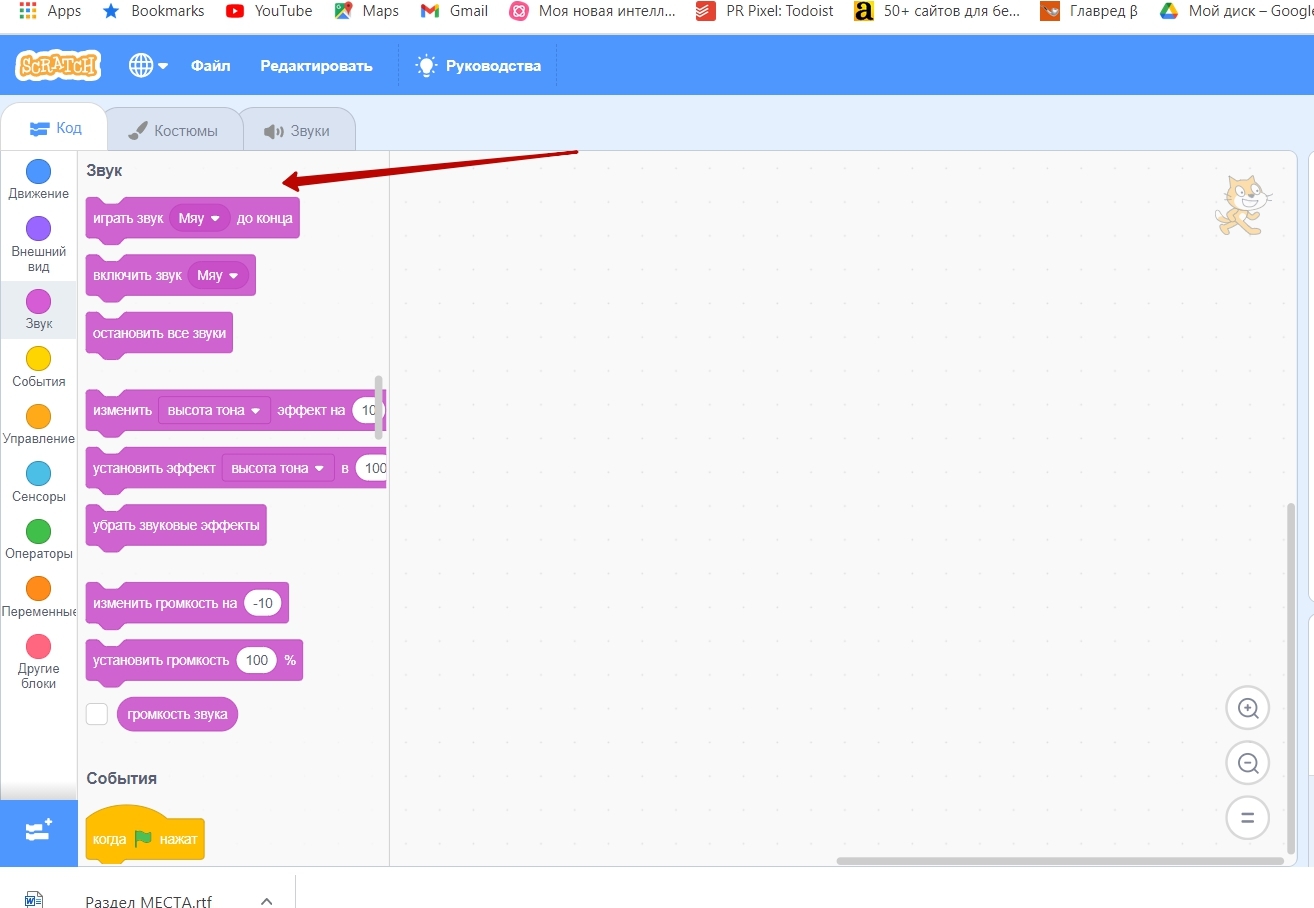
Настройка звуковых блоков
А пока разберемся в отличии «звуковых блоков» друг от друга. Например, мы берем оранжевый блок действия «включить звук» и добавляем к нему парочку фиолетовых блоков «звук мяу». Да, в scratch программировании для детей все работает так: сначала всегда идет блок действие. Итак, мы добавили три фиолетовых блока «звук мяу», и при прослушивании он играет только один раз. Почему? Потому что он пропускает первые два блока и активизирует только последний. Что же нам хочет сказать язык программирования скретч для детей? Мы должны выбрать фиолетовые блоки «играть звук мяу до конца». Если мы поставим два блока, то котенок скажет «мяу» 2 раза. Помните прошлый урок по скретч языку программирования? Мы задавали котику команду говорить «Привет, Мир», используя таймер, то есть задали числовой параметр. То же самое правило действует и в данном блоке на нашем scratch уроке.
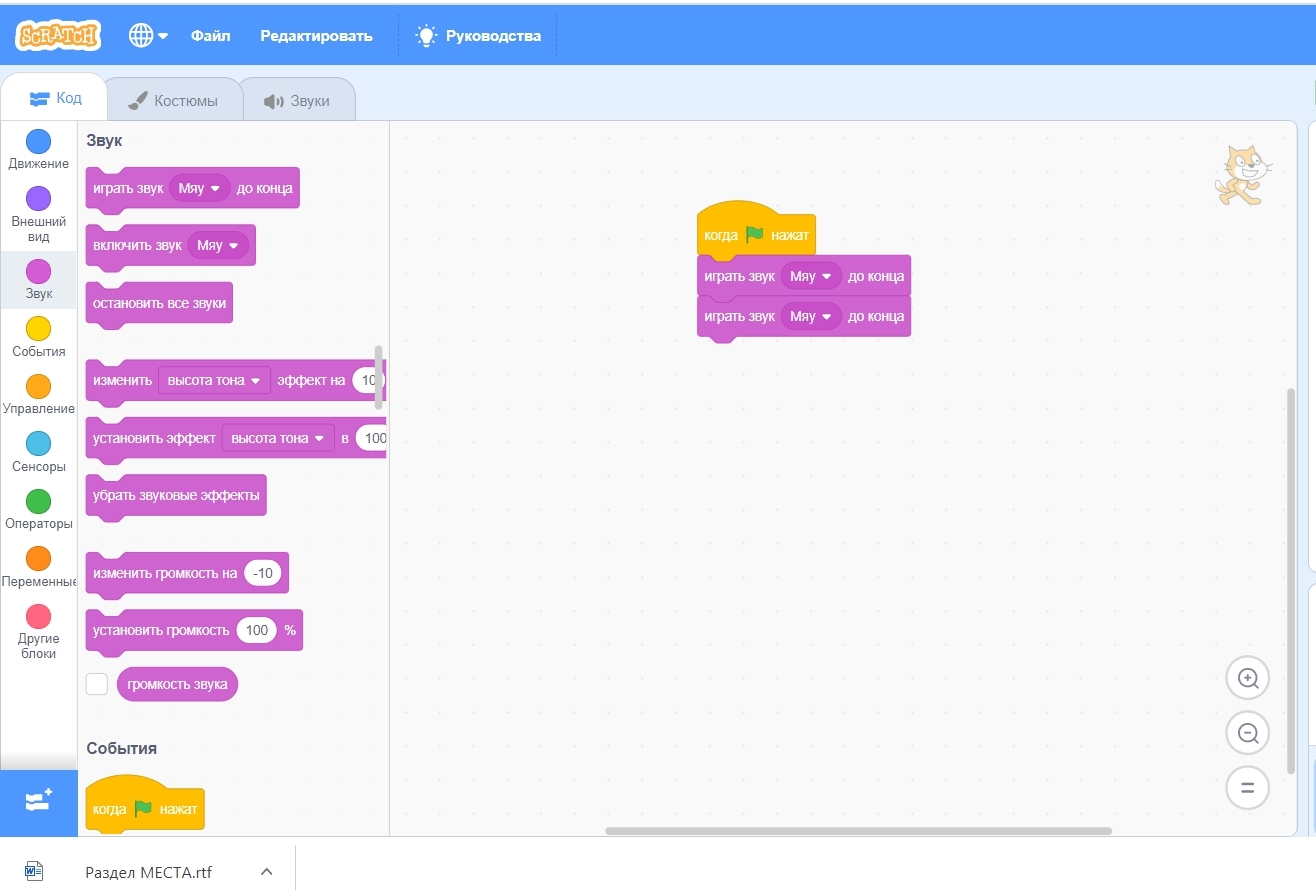
Язык программирования scratch: устанавливаем все звуки
Мы также находимся во вкладке «звук», выбираем блок «установить все звуки». Для чего это нужно? В скретч программировании для детей, когда пользователь создает игру, ему может понадобиться этот блок. Например, чтобы обозначить победу или поражение персонажа.
У нас готов звук, но мы можем его украсить, добавить спецэффекты с помощью блоков из этой вкладки. Программирование в среде scratch позволяет изменять высоту тона или установить эффект на эту тональность. Если передумали и хотите изменить звуковое сопровождение, ищем блок «убрать звуковые эффекты». Если разобраться в этих нюансах, то вы поймете, как просто создать игру в скретч.
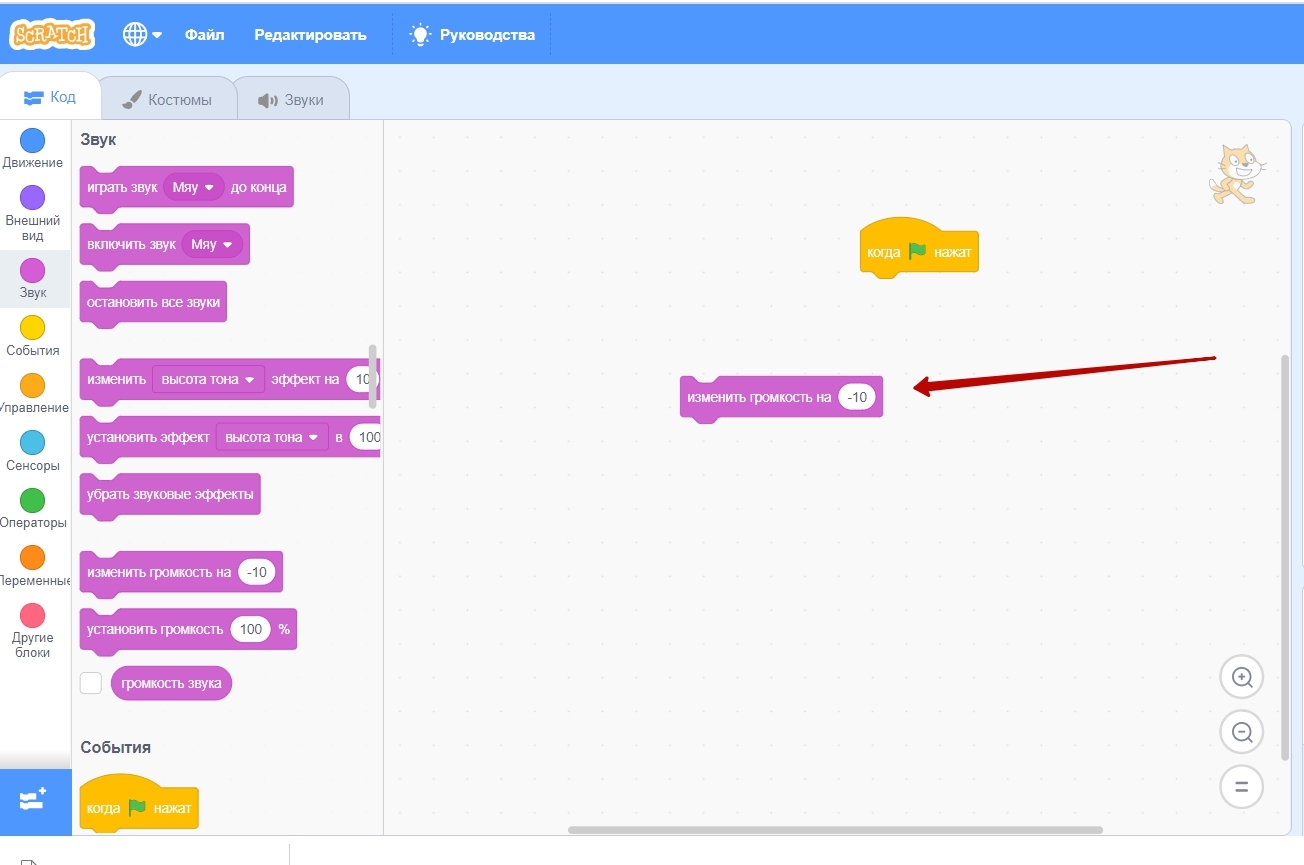
Мы научились менять тональность, добавлять/убирать спецэффекты. Смотрите, под этими блоками есть еще один – убавлять/прибавлять громкость. Если стоит отрицательное число, значит, убавляем звук. Это актуально для всех игр в scratch программировании.
Пример:
Задаем числовое значение. Если выставляем минус пять, то громкость звука снизится на 5 единиц, если поставим просто 5, то он прибавится на аналогичную цифру. Язык программирования для детей scratch позволяет и устанавливать громкость, для этого есть отдельный блок.
Изменим звук или добавим свой? Это пригодится для создания игр в скретч. Видите на верхней панели, не выходя из вкладки «звук», появилось три вкладки:
- Код;
- костюмы;
- звуки.
Нам в среде программирования скретч нужна последняя вкладка «звуки». Смотрим в самый низ окошка, где значок «громкость». Нажимаем и кликаем на подсказку «выбрать звук», то есть взять уже готовый. Все композиции делятся на категории:
- Животные;
- космос;
- перкуссия;
- заметки;
- циклы;
- голос;
- спорт;
- безумцы.
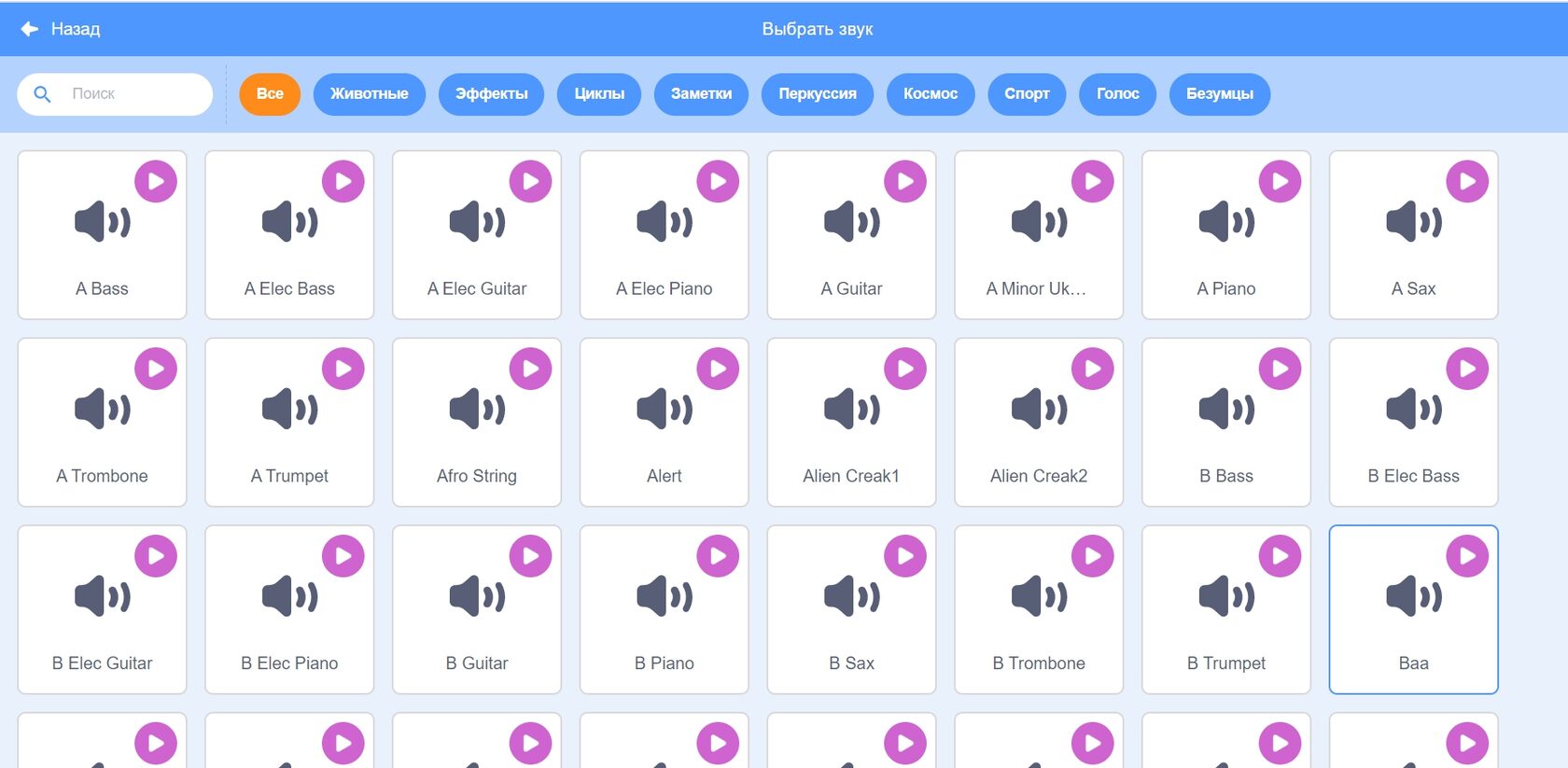
Редактирование звука
Scratch обучение программированию позволяет записать звук или музыку. Аналогично нажимаем на значок «громкость» и кликаем на ссылку «записать». Записываем, и если нужно, то обрезаем мелодию. Не забываем сохранить, чтобы звук добавился. Теперь у нас два звука, и давайте добавим третью мелодию из галереи. Каждый звук также можно редактировать: делать тише/громче, заглушать, усиливать, разворачивать. Передумали? Видите, чуть выше инфо графики звука есть две стрелочки? Нажимаем ту, что смотрит влево. Таким образом, вы отменяете последнее действие.
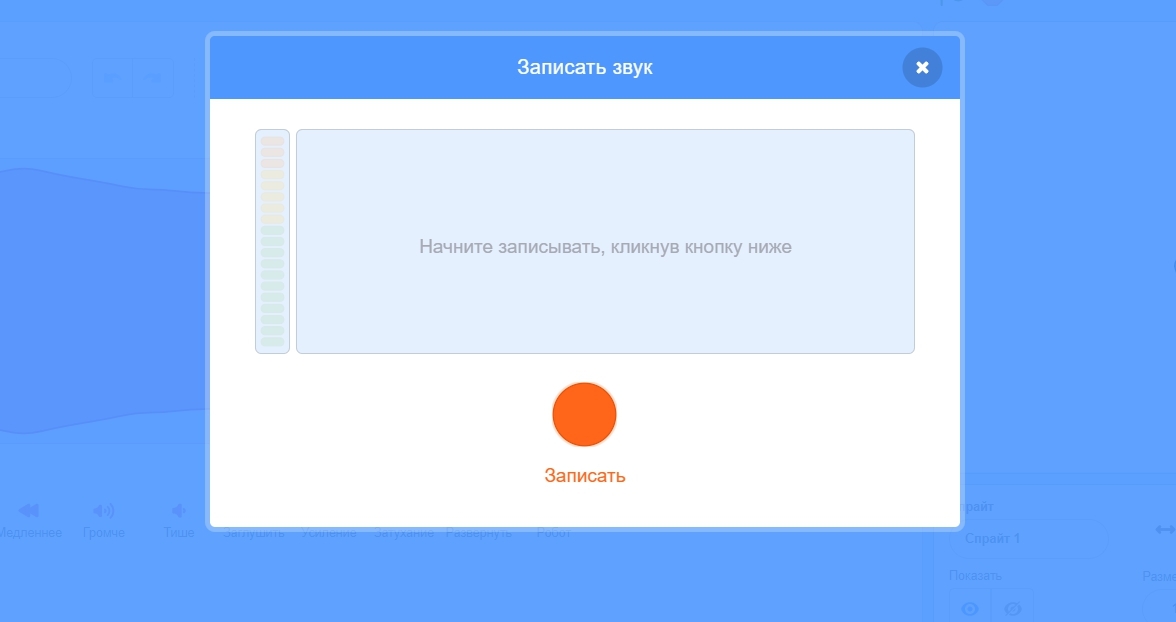
Надеемся, что урок игры в скретч оказался полезным. Вы можете собрать команду для котика, добавив блок ходить, говорить и звуки. Готовимся к следующей встрече, где мы поменяем внешний вид спрайтов, добавим им более широкий спектр действия. Будет интересно.
Смотрите урок №2 по программированию в скретч 3.0
Хотите научиться понимать scratch, выполнять уроки в виде игры в профессиональной школе? Ждем на наших курсах Scratch и Scratch Junior. У нас всегда дружелюбная атмосфера, полезные и увлекательные занятия с домашним заданием, призы и поддержка! Изучаем программирование в небольших группах, чтобы каждому ребенку уделить максимальное внимание. Записывайтесь. Мы растим будущих программистов.